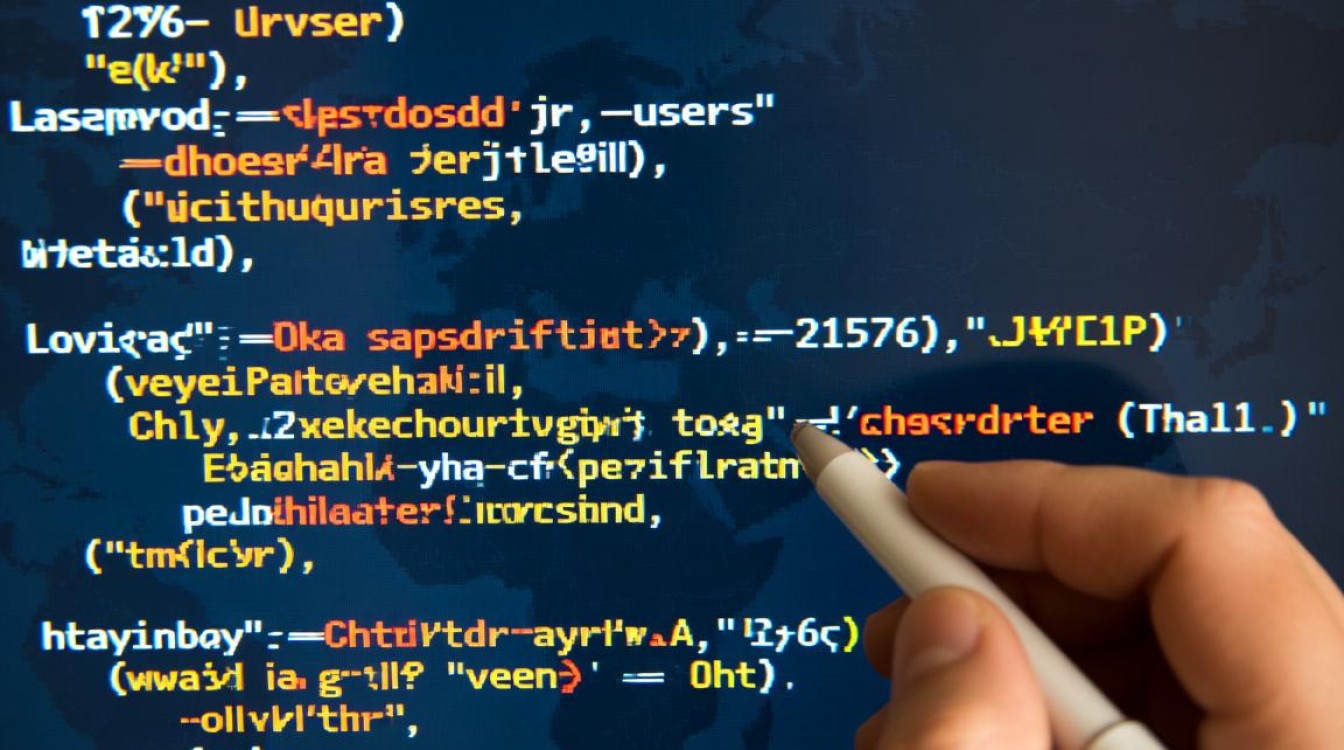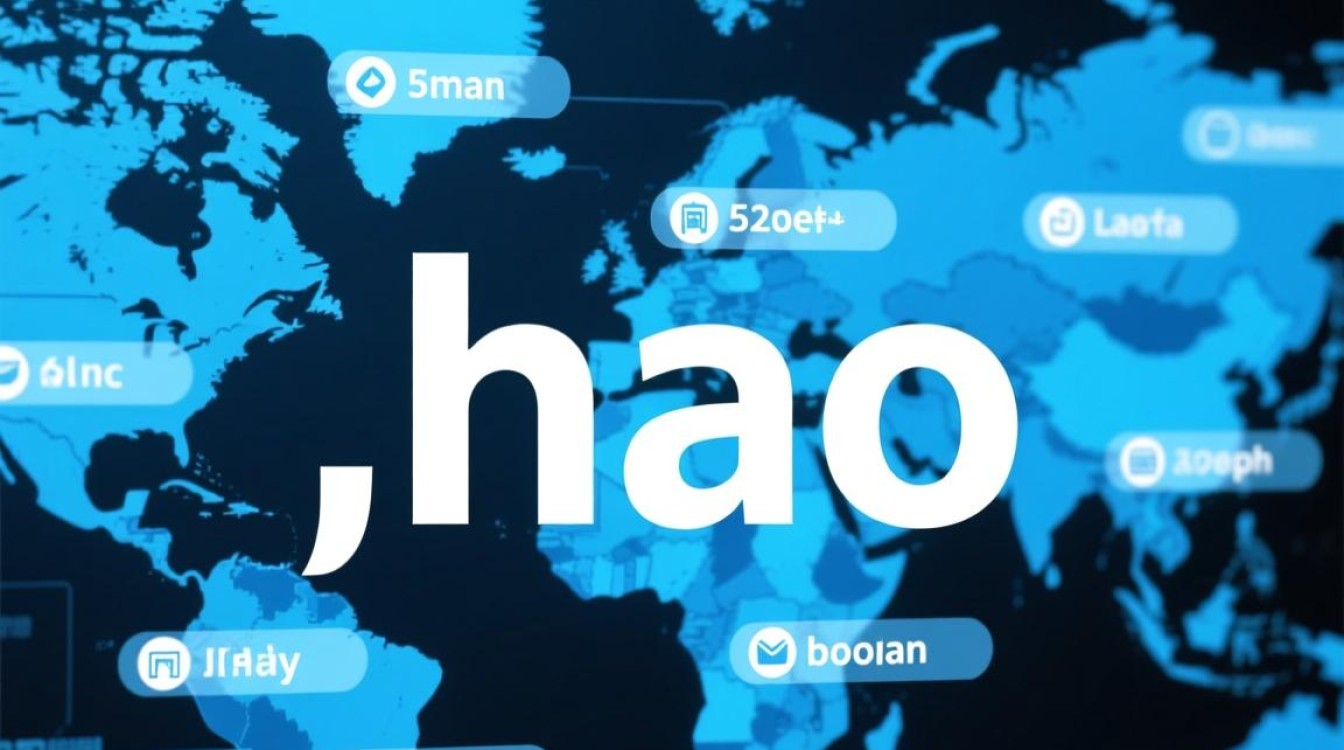虚拟机全屏功能是提升工作效率和沉浸式体验的重要特性,尤其对于需要在虚拟环境中进行多任务处理或专业操作的用户而言,本文将从技术原理、操作方法、应用场景及注意事项四个方面,详细解析虚拟机全屏模式的使用逻辑与价值。

技术原理:从窗口到全屏的无缝切换
虚拟机全屏功能的核心在于显示层的技术重构,当用户触发全屏操作时,虚拟机软件(如VMware、VirtualBox等)会通过图形接口重新分配显示资源:原本独立于宿主操作系统的虚拟机窗口,会接管整个物理显示器的输出层,同时模拟一个与宿主系统完全隔离的显示信号,这一过程涉及三个关键技术环节:显示驱动适配、分辨率动态同步以及输入设备重定向,显示驱动适配确保虚拟机能够调用宿主机的显卡驱动,实现硬件加速;分辨率动态同步则让虚拟机自动匹配物理显示器的分辨率,避免画面拉伸或黑边;输入设备重定向则使键盘、鼠标等外设直接作用于虚拟系统,无需通过宿主系统中转,从而保障操作的流畅性。
操作方法:主流虚拟机软件的全屏实现路径
不同虚拟机软件的全屏操作逻辑存在共性,但也因设计理念而有所差异,以VMware Workstation为例,用户可通过两种方式进入全屏模式:一是点击虚拟机窗口顶部的“全屏”按钮,二是按下组合键Ctrl+Alt+Enter,进入全屏后,虚拟机会自动隐藏宿主系统的任务栏,并通过“快速切换栏”(位于屏幕边缘)实现宿主与虚拟系统的无缝切换,而VirtualBox的全屏操作则更注重灵活性,用户不仅可以通过菜单栏或Host+F组合键激活全屏,还能在“视图”设置中启用“无缝模式”,使虚拟机应用程序直接显示在宿主桌面,如同原生应用般运行,macOS系统下的Parallels Desktop还支持触控手势控制,如双指滑动切换全屏窗口,进一步提升了操作便捷性。

应用场景:全屏模式的核心价值释放
虚拟机全屏模式的应用场景广泛,其价值在不同需求下呈现差异化体现,对于开发人员而言,全屏环境提供了更专注的编码空间,例如在Linux虚拟机中进行服务器配置时,全屏模式能避免窗口切换导致的注意力分散;对于测试工程师,全屏模式可模拟真实用户操作环境,确保软件在不同分辨率下的兼容性测试更贴近实际;对于企业培训,全屏虚拟机能屏蔽宿系统干扰,让学员沉浸式学习特定软件操作;而在游戏领域,通过全屏模式运行Windows虚拟机内的游戏,配合硬件加速技术,可实现对跨平台游戏的高效兼容,值得注意的是,在远程办公场景中,用户还可通过RDP协议远程连接全屏虚拟机,获得如同本地操作般的体验。
注意事项:优化全屏体验的关键细节
尽管全屏模式优势显著,但若使用不当可能引发效率问题或安全隐患,硬件资源需匹配全屏需求,尤其是显存大小,若显存不足可能导致全屏下画面卡顿或分辨率异常;驱动程序需保持最新,过时的显卡驱动可能引发全屏闪烁或黑屏故障;操作习惯需谨慎,部分用户忘记退出全屏模式时,可能因不熟悉快捷键而无法返回宿系统,此时可通过Ctrl+Alt组合键(Windows)或Command+Control组合键(macOS)强制切换,安全方面需注意:全屏模式下虚拟机可直接接收物理外设输入,建议在公共环境下启用虚拟机密码锁,避免数据泄露;对于多显示器用户,可通过虚拟机软件的“多显示器支持”功能,将虚拟机全屏扩展至指定物理屏幕,实现多任务并行处理的高效协同。

虚拟机全屏功能不仅是界面显示的优化,更是人机交互效率的革新,随着云计算和边缘计算技术的发展,未来虚拟机的全屏体验将更加智能化,例如结合AI技术动态调整显示分辨率,或通过空间计算实现多虚拟环境的沉浸式管理,用户只需掌握其底层逻辑与操作技巧,便能在虚拟与现实的边界间,构建出高效、灵活且安全的工作空间。